Kalite Güvence İşlemleri
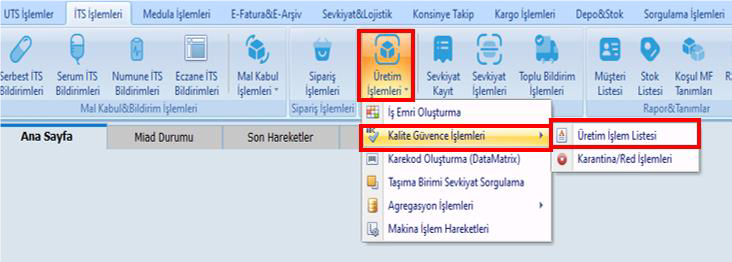
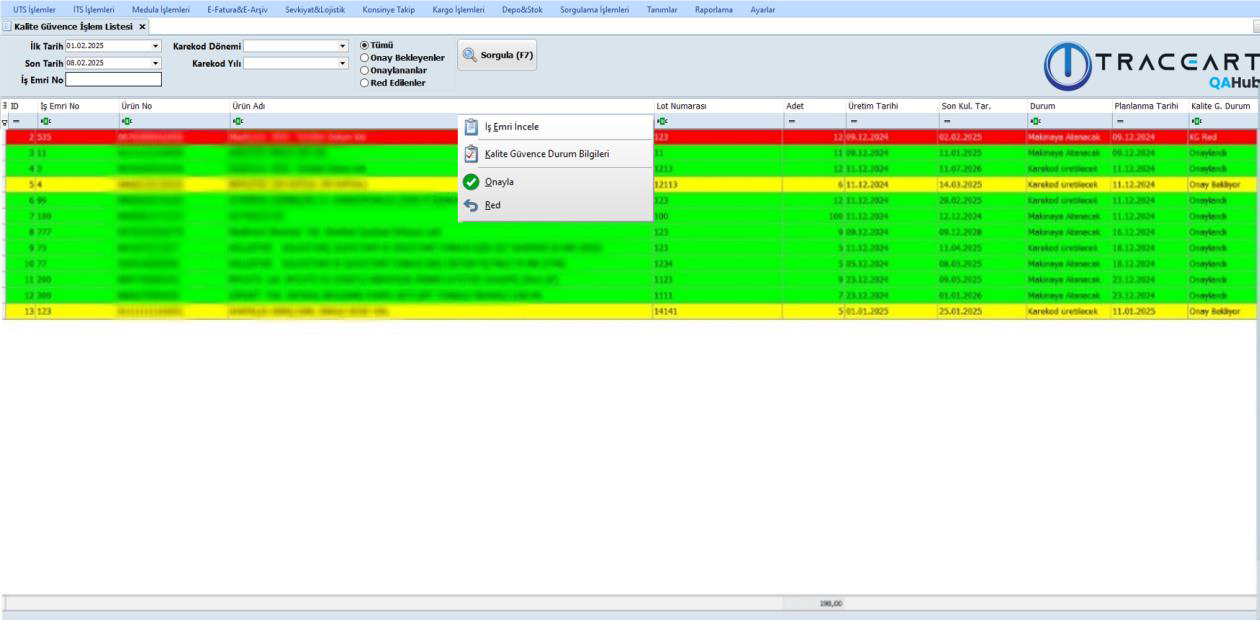
Kalite Güvence İşlemleri Sorgulama Adımları ;
-
Tarih Aralığı Seçimi: İlk olarak, ilk tarih ve son tarih alanlarını seçiyoruz. Bu tarihler, hangi zaman dilimindeki kalite güvence işlemlerini sorgulamak istediğimizi belirler.
-
İş Emri No: Ardından, önceden oluşturduğumuz iş emri numarasını yazıyoruz. Bu, sorgulamamızın belirli bir iş emrine yönelik olmasını sağlar.
-
Karekod Dönemi ve Karekod yılı Seçimi: Karekod dönemi ve karekod yılı seçeneklerini dolduruyoruz. Bu alanlar, sorgulamak istediğimiz karekod bilgilerini filtrelememize olanak tanır.
-
Durum Filtreleme Seçenekleri: Sorgulama işleminde, filtrelemek istediğimiz kalite güvence işlemlerini durumlarına göre seçiyoruz. Şu seçenekler arasından tercih yapabiliriz:
- Tümü: Tüm kalite güvence işlemlerini listeler.
- Onay Bekleyenler: Onay bekleyen işlemleri gösterir.
- Onaylananlar: Onay sürecinden geçmiş ve kabul edilmiş işlemleri gösterir.
- Red Edilenler: Onay sürecinde reddedilmiş işlemleri listeler.
-
Sorgula: Tüm alanları doğru bir şekilde doldurduktan sonra, "Sorgula" butonuna tıklayarak işlemi başlatıyoruz ve sonuçları ekranda görüntülüyoruz. Bu işlem, kullanıcının belirli kriterlere göre veri aramasını veya filtrelemesini sağlar.

-
İş Emri İncele: İş emrinin detaylarını görmek, içeriklerini incelemek ve gerekli bilgileri kontrol etmek için kullanılan bir seçenektir. Bu sayede, iş emriyle ilgili tüm ayrıntılar (kimin yaptığı, ne zaman başladığı, durumu vb.) görüntülenebilir.
-
Kalite Güvence Durum Bilgileri: İş emriyle ilişkili kalite güvence durumunu kontrol etmek veya detaylı bilgi almak için kullanılan bir seçenek.
-
Onayla: iş emrinin mevcut durumunu onaylamak ve bir sonraki aşamaya geçişini sağlamak için kullanılır. Bu işlem, iş emrinin uygunluğunun teyit edilmesiyle tamamlanır ve sürecin devamlılığı garanti altına alınır.
-
Red: İş emrini reddetmek için kullanılan bir seçenektir. Bu işlem, iş emrinin geçersiz, uygunsuz veya eksik bilgiler içerdiği durumlarda kullanılır. Reddedilen iş emri, ilgili birimlere geri bildirilerek düzeltilmesi veya yeniden değerlendirilmesi sağlanır.
KARANTİNA RED İŞLEMLERİ
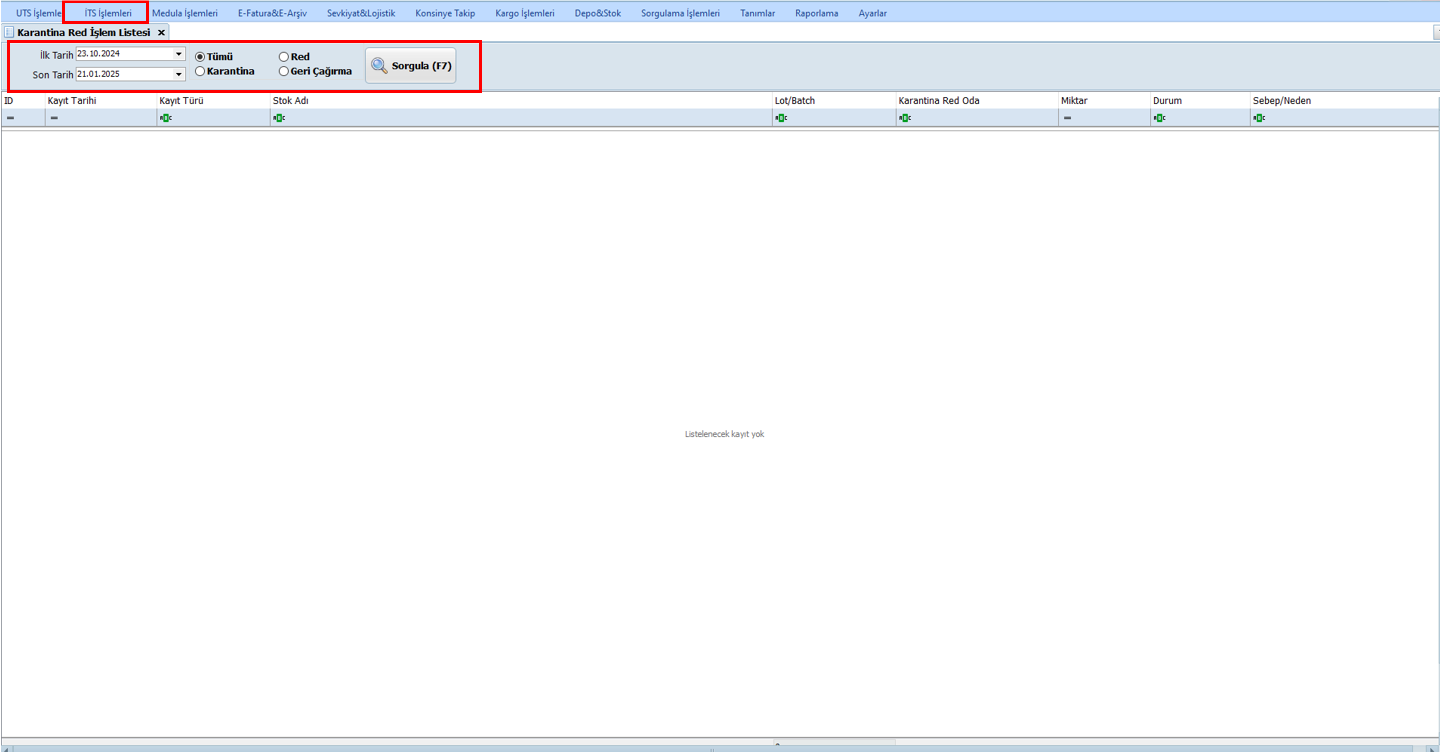
Karantina ve Red Bilgileri ekranı, ürünlerin karantinaya alınması, reddedilmesi, geri çağrılması, kalite kontrol süreçlerine tabi tutulması veya bloke edilmesi işlemlerini yönetmek için kullanılır. Bu ekran aracılığıyla, ürünlere ait lot, üretim tarihi, miktar ve ilgili durum bilgileri kaydedilir sebepler belirtilir ve izlenebilirlik sağlanır.
Filtreleme alanlarından tarih aralığı ve kapsam seçilir. - İlk Tarih ve Son Tarih: Belirli bir tarih aralığı seçerek kayıtları filtrelemek mümkün.
Kapsam Seçenekleri: - Tümü: Tüm karantina red işlemlerini listeler. - Red: Sadece reddedilen işlemleri listeler. - Geri Çağırma: Geri çağırılan işlemleri listeler. - Karantina: Karantinadaki kayıtları listeler.
- Sorgula (F7): Belirlenen kriterlere uygun kayıtları listelemek için kullanılır.
Sağ tuş menüsünden "Yeni Kayıt" seçeneği kullanılarak yeni bir kayıt oluşturulur.
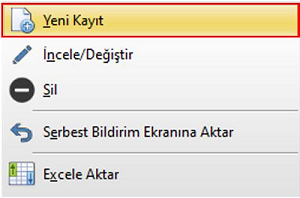

Tip Seçimi: İşlem türü belirlenir, ilgili seçeneklerden biri işaretlenir (Karantina, Red, Geri Çağırma, Kalite Kontrol, Bloke).
- Ürün Bilgileri:
- Ürün Adı: Ürün adı girilir veya "Seç" butonu ile ürün aranır ve seçilir.
- Karantina/Red Oda: Ürünün bulunduğu depo veya oda belirlenerek seçilir.
- Lot/Batch (Parti Numarası): Ürünün parti numarası girilir.
- Üretim Tarihi ve SKT: Üretim ve son kullanma tarihi ilgili alanlara yazılır.
- Miktar: İşleme alınacak ürün miktarı girilir.
- Sebep/Neden: Açılır listeden işlem sebebi seçilir. (Yanlış Ürün veya Ambalaj, Karantina, Red, Eksik veya Hatalı Belgeler, Regülasyon ve Uyum Problemleri, Geri Çağırma, Depolama Koşullarının İhlali, Fiziksel Hasar, Ürün İzlenebilirlik Sorunları, Stok Yönetimi Hataları, Kalite Kontrol ve Test Sonuçları, Ürün Sahteciliği, İade Ürünler, Sevkiyat Hazırlık Eksiklikleri, Finansal veya Hukuki Engeller.
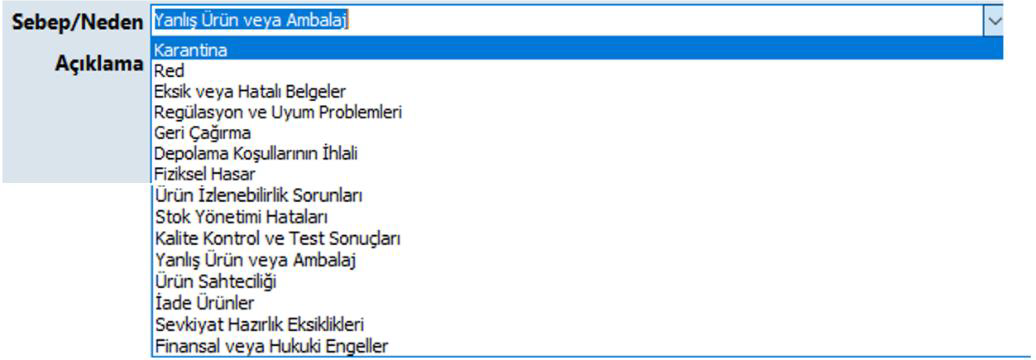
- Açıklama: Seçilen sebep ile ilgili detaylı açıklama girilir.
- Durum: Ürünün mevcut durumu belirlenerek girilir.
-
Karekod ve Ürün Takibi: Ürün ile ilgili Karekod, GTIN, Seri No, Parti No, SKT bilgileri görüntülenir.
-
Kaydet (F2): Bilgileri kaydetmek için kullanılır.
-
Toplu Karekod Ekle: Bu buton, aynı işlem için birden fazla ürünün karekod bilgisini sisteme eklemek amacıyla kullanılır. Kullanıcı, ürün bilgilerini ve işlem detaylarını girdikten sonra "Toplu Karekod Ekle" butonuna tıklayarak birden fazla karekodun sisteme eklenmesini sağlayabilir.
- İncele/Değiştir: Seçili kaydı detaylı incelemek veya düzenlemek için kullanılır.
- Sil: Seçili kaydı sistemden kaldırmak için kullanılır.
- Serbest Bildirim Ekranına Aktar: Seçili kaydı serbest bildirim ekranına göndermek için kullanılır. Bu seçenek, belirli işlemler için ek bildirim yapılmasını sağlar.
- Excel e Aktar: Listelenen verileri Excel formatında dışa aktarmak için kullanılır. Bu sayede kayıtlar daha kolay analiz edilebilir veya saklanabilir.